【摘要】:要创建草绘孔,则必须进入内部草绘器中选取现有的草绘轮廓或创建新的草绘剖面。必须包含所需的几何图元且无相交图元的封闭环。包含垂直旋转轴。使所有图元位于旋转轴的一侧,并且使至少一个图元垂直于旋转轴。继续在前面的范例模型中创建草绘孔,具体的操作步骤如下。在本例中默认选择“线性”选项。图4-14 指定主放置参照图4-15 定义偏移参照及其偏移距离尺寸在“孔”选项卡中单击“完成”按钮,完成创建的草绘孔如图4-16所示。

要创建草绘孔,则必须进入内部草绘器中选取现有的草绘轮廓(草绘剖面)或创建新的草绘剖面。草绘孔的草绘剖面要符合如下几点。
 必须包含所需的几何图元且无相交图元的封闭环。
必须包含所需的几何图元且无相交图元的封闭环。
 包含垂直旋转轴(必须草绘一条几何中心线)。
包含垂直旋转轴(必须草绘一条几何中心线)。
 使所有图元位于旋转轴(几何中心线)的一侧,并且使至少一个图元垂直于旋转轴。
使所有图元位于旋转轴(几何中心线)的一侧,并且使至少一个图元垂直于旋转轴。
继续在前面的范例模型中创建草绘孔,具体的操作步骤如下。
 在功能区“模型”选项卡的“工程”面板中单击“孔”工具按钮
在功能区“模型”选项卡的“工程”面板中单击“孔”工具按钮 ,打开“孔”选项卡。
,打开“孔”选项卡。
 在“孔”选项卡中单击“创建简单孔”按钮
在“孔”选项卡中单击“创建简单孔”按钮 ,接着单击“使用草绘定义钻孔轮廓”按钮
,接着单击“使用草绘定义钻孔轮廓”按钮 ,则此时“孔”选项卡显示出的按钮如图4-12所示。
,则此时“孔”选项卡显示出的按钮如图4-12所示。

图4-12 单击“使用草绘定义钻孔轮廓”按钮
 :如果要打开现有的一个草绘,则在“孔”选项卡中单击“打开现有的草绘轮廓”按钮
:如果要打开现有的一个草绘,则在“孔”选项卡中单击“打开现有的草绘轮廓”按钮 ,弹出“打开剖面”对话框,选择一个现有的草绘文件(.sec)来打开即可。
,弹出“打开剖面”对话框,选择一个现有的草绘文件(.sec)来打开即可。
 在“孔”选项卡中单击“激活草绘器以创建剖面”按钮
在“孔”选项卡中单击“激活草绘器以创建剖面”按钮 ,进入草绘模式。
,进入草绘模式。
 为孔绘制一个新草绘剖面(草绘轮廓),如图4-13所示。
为孔绘制一个新草绘剖面(草绘轮廓),如图4-13所示。
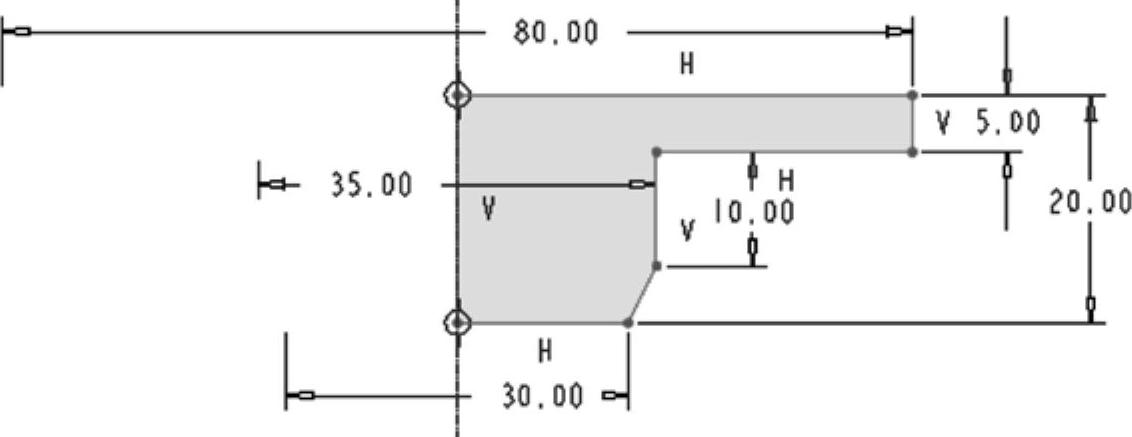 (www.xing528.com)
(www.xing528.com)
图4-13 创建一个新草绘剖面
 单击“确定”按钮
单击“确定”按钮 。
。
 在模型上选择放置孔的主放置参照位置,如图4-14所示。
在模型上选择放置孔的主放置参照位置,如图4-14所示。
 打开“放置”面板,定义孔的放置类型。在本例中默认选择“线性”选项。接着分别将两个偏移放置控制滑块拖动到相应的偏移参照上,并在“偏移参考”收集器中设置相应的偏移距离尺寸,如图4-15所示。
打开“放置”面板,定义孔的放置类型。在本例中默认选择“线性”选项。接着分别将两个偏移放置控制滑块拖动到相应的偏移参照上,并在“偏移参考”收集器中设置相应的偏移距离尺寸,如图4-15所示。
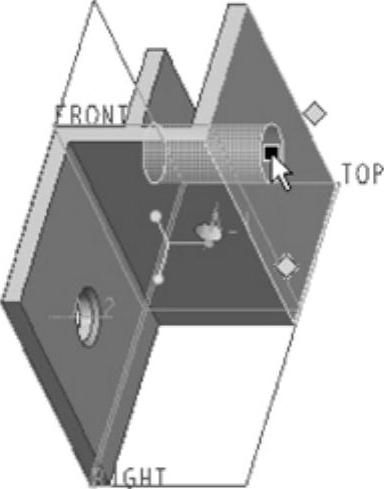
图4-14 指定主放置参照
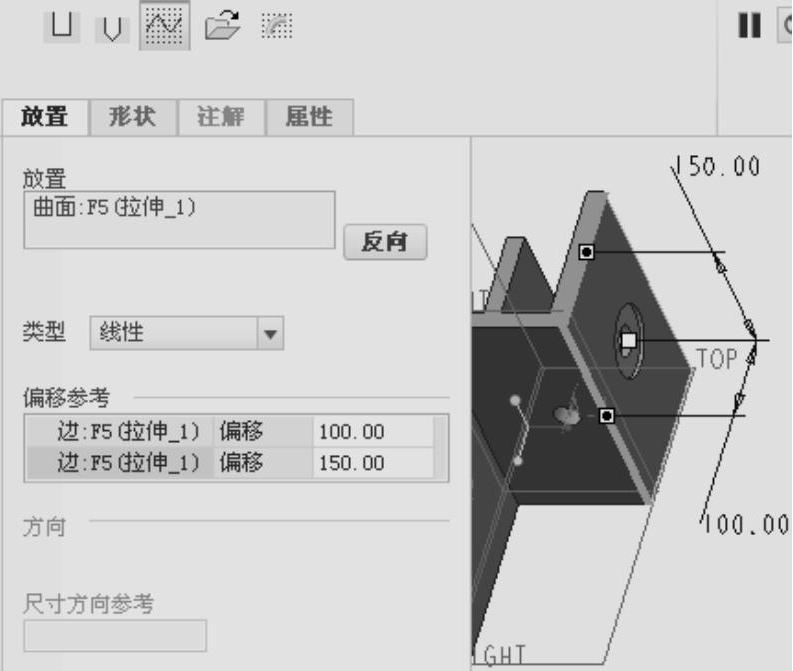
图4-15 定义偏移参照及其偏移距离尺寸
 在“孔”选项卡中单击“完成”按钮
在“孔”选项卡中单击“完成”按钮 ,完成创建的草绘孔如图4-16所示。
,完成创建的草绘孔如图4-16所示。

图4-16 创建的草绘孔
免责声明:以上内容源自网络,版权归原作者所有,如有侵犯您的原创版权请告知,我们将尽快删除相关内容。




